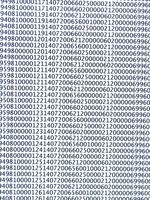Gewusst wie: Erstellen einen automatischen Primärschlüssel
Primärschlüssel bieten eine SQL Server-Tabelle mit einem eindeutigen Wert für jeden Datensatz. Ein Primärschlüssel ist "gruppiert" also es ist sortiert und schneller als jede andere Tabellenspalte abgerufen. Es ist auch eine indizierte Spalte, und es ist für jede standard-Tabelle in der SQL Server-Anwendung erstellt. Sie können den Primärschlüssel Automatik, was bedeutet, dass es automatisch eine eindeutige Nummer für jeden Datensatz erstellt generieren wird. Beispielsweise weist der letzte Datensatz eingefügt die primäre Schlüssel Nummer 1, erhält der nächste eingefügte Datensatz automatisch den Wert 2. Dies wird für jeden Datensatz in der SQL Server-Tabelle fortgesetzt.
Anweisungen
1 Klicken Sie auf die Windows-Schaltfläche "Start" und wählen Sie "Alle Programme". Wählen Sie "SQL Server" aus der Liste der Optionen, und klicken Sie auf die Verknüpfung "SQL Server Management Studio", um Ihre Server-Konsole zu öffnen.
2 Geben Sie einen Benutzernamen und ein Kennwort für den SQL-Server. Nachdem die Anwendung vollständig geladen wird, klicken Sie auf den Namen des Servers befindet sich auf der linken Seite des Bildschirms. Klicken Sie auf "Tabellen", um eine Liste der Tabellen in der Datenbank programmiert zu erweitern. Mit der rechten Maustaste der Tabelle soll einen automatischen Primärschlüssel erstellen und wählen "Ändern."
3 Klicken Sie im Tabellen-Designer die primäre Schlüsselspalte. Die primäre Schlüsselspalte zeigt ein kleines Schlüssel-Symbol auf der linken Seite.
4 Scrollen Sie die Eigenschaft mit der Bezeichnung "Identitätsspezifikation." Das Eigenschaftenfenster ist auf der Unterseite des Fensters angezeigt. Die angezeigten Eigenschaften repräsentieren die Einstellungen für die Spalte, die Sie im Tabellen-Designer ausgewählt haben.
5 Wählen Sie "Ja" in der Eigenschaft mit der Bezeichnung "Identität." Dadurch wird die primäre Schlüsselspalte, automatisch eine neue Nummer jedes Mal zu generieren, die ein Datensatz eingefügt wird. Klicken Sie auf die Schaltfläche "Save" zum Speichern der Änderungen auf Ihren Tisch.